En 2008, Google a publié le système d'exploitation Android, qui a immédiatement conquis le cœur des amateurs de gadgets. Les développeurs ont rendu le nouveau système d'exploitation libre et open source. En plus de cela, le développement rapide d’Android était dû à une politique de soutien étendue pour les développeurs. Ainsi, des centaines de programmeurs libres se sont lancés dans le domaine du développement.
À cette époque, de nombreux manuels expliquaient comment créer une application pour iOS, mais les manuels sérieux pour Android étaient rares.
Le fonctionnement du système d'exploitation Android est basé sur le noyau Linux. Et chaque application s'exécute sur une machine virtuelle distincte. Leur code pour le système d'exploitation Android est écrit dans le langage de programmation Java de haut niveau. Toutefois, si vous souhaitez créer un produit utilisant directement l'accès aux périphériques ou si vous avez besoin de performances optimales, vous utilisez NDK, un kit de développement pour C ++.
À l'heure actuelle, le magasin officiel Google Play contient environ 2 millions de produits logiciels, car tout le monde peut créer une application mobile aujourd'hui.
Comment créer votre propre application
Un environnement de développement spécial est utilisé pour écrire le code de programme pour l'application «Android». Depuis la création du système d'exploitation pour la programmation, les produits Eclipse et IntelliJ IDEA ont été utilisés. Pour ce faire, des plugins ont été publiés spécialement conçus pour créer des applications Android. Cependant, après la publication de l'environnement de développement officiel de Google - Android Studio, les plug-ins ont cessé d'être pris en charge et la programmation s'effectue désormais principalement dans ce progiciel.
Pour que Android Studio fonctionne sur le système, il doit disposer du kit de développement Java (Java Development Kit), un kit de développement gratuit comprenant le compilateur de code Java, les bibliothèques et le moteur d’exécution JRE. En plus du JDK, pour créer une application, vous devez télécharger le SDK Android, un ensemble de composants à développer directement pour Android, contenant un ensemble d'applications de test et de débogage. À l'aide de ces outils d'automatisation, l'écriture du premier programme est aussi simple que de créer une application Vkontakte.
Environnement de développement
Tout d'abord, une nouvelle version de JDK est installée et peut être téléchargée à partir du site Web officiel d'Oracle. Ensuite, Android Studio est installé, disponible au téléchargement sur developer.android.com. Après l’installation, l’environnement pourra télécharger le SDK Android de manière indépendante, après avoir guidé l’utilisateur à travers toutes les étapes nécessaires.
Avant de créer votre application, il est utile de comprendre comment leur téléchargement et leur fonctionnement sont mis en œuvre. Après avoir converti le code du programme en un bytecode spécial, l’environnement crée une archive avec l’extension .APK. Il contient:
- code source de l'application situé dans les fichiers DEX;
- des ressources supplémentaires situées dans le dossier des actifs;
- ressources à afficher;
- le fichier d'archive principal est AndroidManifest, qui contient les autorisations pour les applications, les exigences de version, une liste de classes impliquées dans le travail, etc.
Lorsque l'application démarre, la machine virtuelle Dalvik ou le système Art fonctionnant à partir de la version «Android 5.0» crée un processus distinct dans lequel le code exécutable est compilé à la volée.
Premiers pas
Avant de créer votre application, Android Studio proposera plusieurs options pour le développement d’événements. Vous devez choisir le premier - créer un nouveau projet Android Studio.
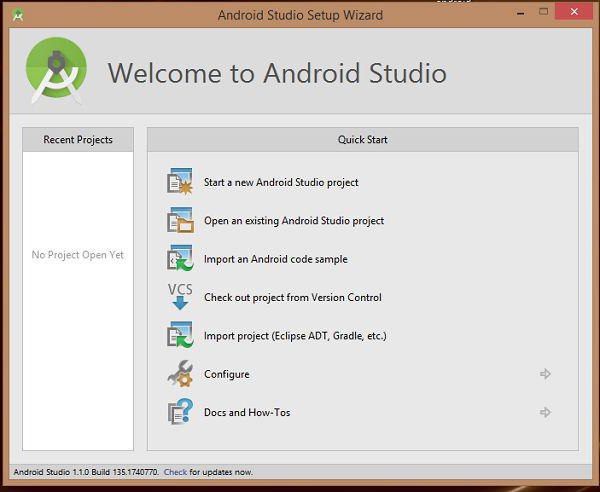
Ensuite, le programme vous demandera de spécifier le nom de la future application, le domaine de la société et l'emplacement physique du projet sur le disque de l'ordinateur.
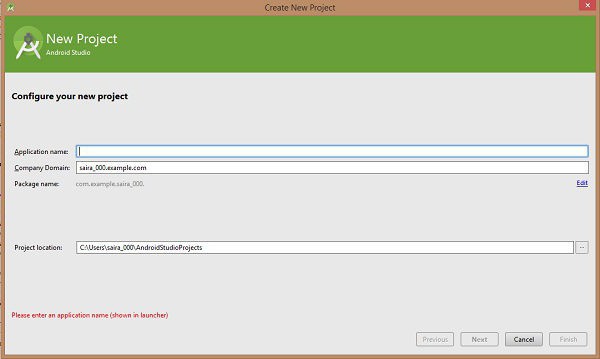
Dans la fenêtre suivante, vous devrez entrer la version minimale d'Android sur laquelle l'application peut s'exécuter.Lorsque vous choisissez différentes options, la description ci-dessous indique le pourcentage d'appareils enregistrés avec les paramètres actuels enregistrés sur Google Play. Cela vous permet de choisir le public le plus large pour votre produit. Puisque tout le monde peut créer de nouvelles applications, la concurrence dans ce domaine est énorme. Donc, plus il y a de couverture, mieux c'est.
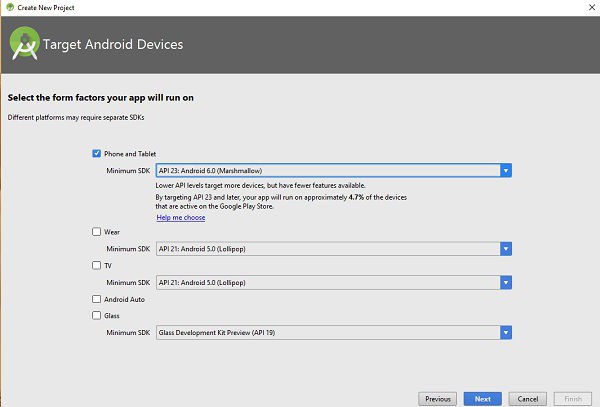
Dans l'étape suivante, le système introduira plusieurs schémas de disposition standard pour l'application. Ils sont responsables de l'emplacement des composants à l'écran. L'option la plus simple pour créer une application pour Android est un balisage vide. Après avoir cliqué sur le bouton Suivant, le programme transférera le développeur directement à l'éditeur de code.
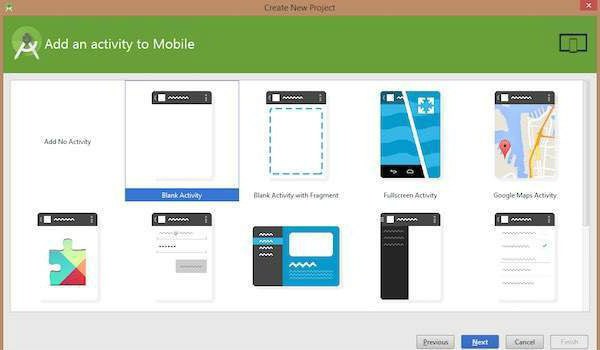
Programmation Anatomie pour Android
Pour créer une application vous-même, vous devez comprendre la structure du projet. La fenêtre de gauche présente une hiérarchie des éléments du futur programme. La section racine de l'application contient tous les sous-répertoires de l'application.
Le dossier manifestes contient le fichier principal de n’importe quel programme pour Android - AndroidManifest. Il contient beaucoup d'informations techniques pour l'application. Dans la plupart des cas, il n’est pas nécessaire de le modifier manuellement, car le SDK génère le plus souvent automatiquement les lignes nécessaires et leurs paramètres.
Le dossier java contient le code source principal. Les fichiers avec l'extension .java sont situés ici. En eux, l'essentiel du développement aura lieu.
Le dossier res contient plusieurs sous-dossiers avec des ressources. Le sous-répertoire drawable est destiné aux fichiers graphiques nécessaires à la conception visuelle du projet. La mise en page contient des fichiers avec l'extension .xml, qui déterminent les caractéristiques et la disposition des éléments à l'écran - boutons, champs de texte, commutateurs, etc. À l'intérieur du mipmap, les icônes de l'application sont copiées dans plusieurs résolutions pour une optimisation sur des diagonales d'écran différentes. C'est à partir de ce dossier qu'une image sera prise pour créer une icône sur le bureau du gadget. Le répertoire de valeurs définit les valeurs constantes nécessaires périodiquement pour l'application. Par exemple, codes de couleur, lignes pour les boutons et descriptions fréquents, caractéristiques de style.
La section Gradle Scripts est conçue pour stocker des informations de service. Il est nécessaire pour le système d'assemblage du projet Gradle qui, basé sur les paramètres entrés, collectera et compilera le projet.
Directement le code
Avant de créer une application en VK, vous devez suivre un cours d’apprentissage au moins superficiel de son API et de son langage. Ici aussi, vous aurez besoin de resserrer vos connaissances en Java.
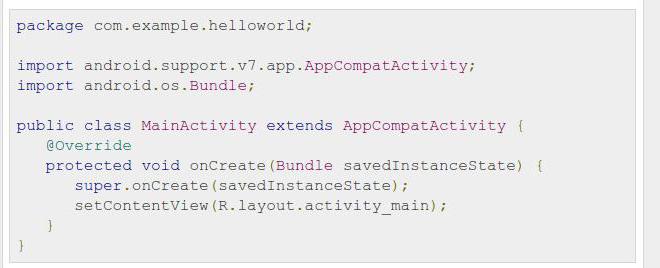
La classe principale créée par défaut s'appelle MainActivity.java. C'est à partir de lui que l'application commencera à se télécharger sur l'appareil. Android Studio a lui-même généré automatiquement le code nécessaire au premier lancement.
Avant de créer votre application, vous devez comprendre les principes de base et comprendre ce qui est écrit.
La ligne supérieure du package est responsable de l'emplacement des fichiers du projet. L'importation nous montre quelles bibliothèques ont été chargées.
Classes et Méthodes
La classe elle-même commence par un spécificateur d'accès public. Il sert à différencier les droits d'utilisation des classes. Le mot public signifie que MainActivity.java est ouvert et peut être utilisé à partir d'autres endroits du projet. Vient ensuite le mot-clé de classe, son nom et le plus intéressant est expand. Ce terme signifie que la classe actuelle hérite de Activity. Et ainsi, et reçoit toutes ses méthodes et champs.
Le corps de la classe est clôturé avec des accolades. Ils contiennent des méthodes et des champs qui constituent la structure de tout le code.
@Override est une annotation qui avertit l'environnement que la méthode qui la suit sera remplacée. Cela signifie que vous devez le prendre dans la classe parent et ajouter les modifications propres à ce code. Ainsi, le mécanisme d'héritage fonctionne en Java.
L'annotation est suivie du spécificateur d'accès protégé, ce qui signifie que cette méthode est accessible à la fois dans cette classe et par les héritiers, et nulle part ailleurs.
Le mot-clé void indique le type de méthode, ou plutôt, ce qu’elle devrait renvoyer à la suite du travail. Ce type indique qu'il ne renvoie rien, mais n'exécute que ce qui est dans le corps.Les méthodes peuvent avoir les types String, int, double et autres, en fonction des valeurs.
Le nom OnCreate est le nom de la méthode remplacée par la classe parent Activity. Pour montrer au système d'exécution que le nom exact est appelé, le mot clé super est ajouté au corps avec un appel OnCreate.
La ligne suivante est non moins intéressante. La méthode setContentView () «attache» le fichier de balisage à la classe MainActivity.java, en lui indiquant à quoi l'écran de cette activité devrait ressembler.
Affichage
Les fichiers de marquage sont responsables des éléments qui seront situés à l'écran. Ils contiennent des chaînes avec des paramètres spécifiant des valeurs constantes ou variables. Ce langage de balisage est fabriqué conformément à la spécification XML. Ainsi, le format de déclaration des paramètres est strictement normalisé.
Pour créer correctement une application pour Android, vous devez comprendre un peu le balisage. Android Studio a bien voulu générer un fichier simple.
Éléments de l'écran
Dans ce cas, le conteneur racine du balisage est RelativeLayout, ce qui signifie que tous les éléments qu'il contient seront placés de manière relative. Il contient deux paramètres - android: layout_width = "match_parent" et android: layout_height = "match_parent". Le premier est la largeur du conteneur RelativeLayout et le second sa hauteur. La constante match_parent signifie que les deux indicateurs doivent correspondre au parent et que, par conséquent, l'élément sera développé en plein écran.
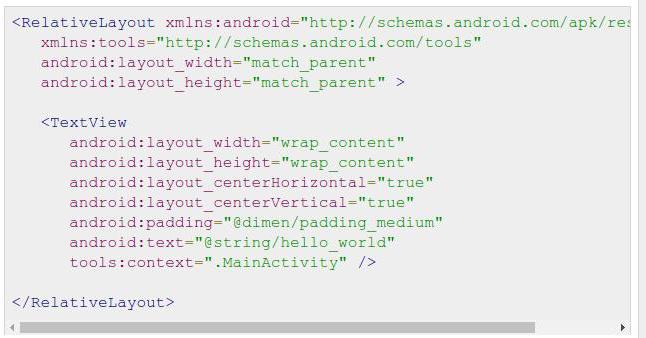
Ensuite, dans RelativeLayout, un TextView est incorporé, ce qui n’est rien d’autre qu’une étiquette normale.
Il a les paramètres bien connus layout_width et layout_height, dont l'attribut est wrap_content, ce qui signifie autour du contenu. C'est-à-dire que les dimensions de l'élément seront ajustées à la quantité de texte.
Les deux options suivantes indiquent l'alignement du texte dans l'élément.
Le paramètre padding utilise une valeur numérique pour indenter les étiquettes du dossier de ressources value.
Le paramètre le plus important pour une inscription est une ligne avec du texte. Il peut être entré directement dans l'attribut, mais cela s'appelle un hardcode et est considéré comme invalide, car cela peut grandement compliquer la localisation de l'application. Il convient de noter que les données à afficher, à savoir la chaîne de texte, sont également extraites du fichier strings.xml du dossier de valeurs.
Premier lancement
L'émulateur natif du périphérique Android nécessite simplement des performances surnaturelles. Vous pouvez y exécuter l’application ou télécharger et installer un analogue analogue appelé Genymotion.
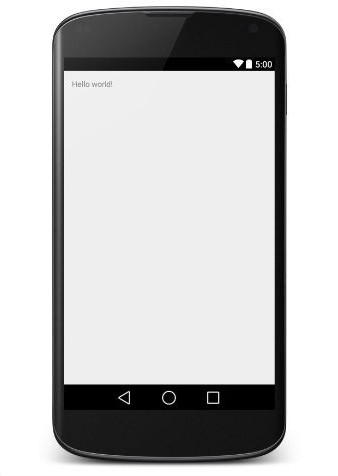
L'application est lancée en appuyant sur le bouton vert Exécuter du panneau de configuration d'Android Studio. Si aucune erreur n'est détectée lors de l'assemblage du projet, l'application démarre et accueille le monde entier.
Conclusions
Maintenant, il est devenu clair comment créer une application mobile.
La programmation pour Android est un peu plus facile que pour iOS. Le prix d'un compte de développeur est inférieur à celui d'Apple. Tous les logiciels nécessaires sont gratuits et fonctionnent sur de nombreuses plateformes. Avant de créer une application pour iOS, comme pour Android, vous devez maîtriser un langage de programmation. La plate-forme prend de l'ampleur, de nouvelles versions sont publiées et le développement d'applications mobiles devient de plus en plus important.